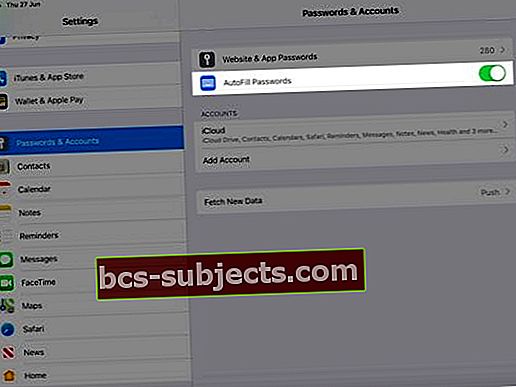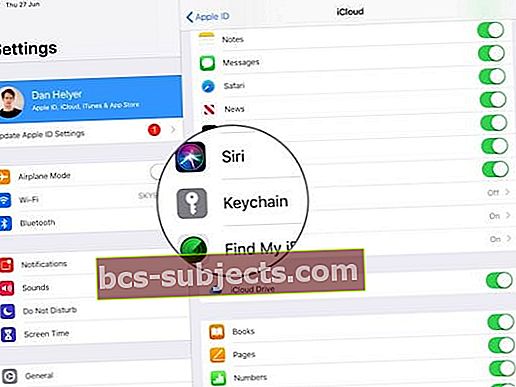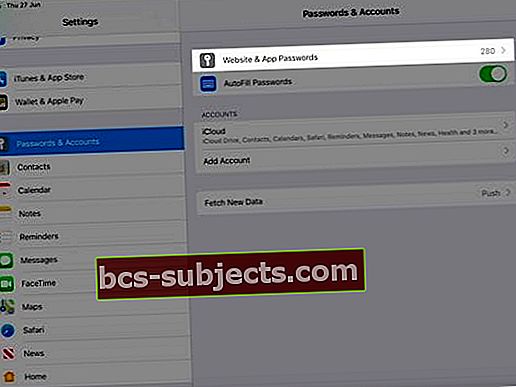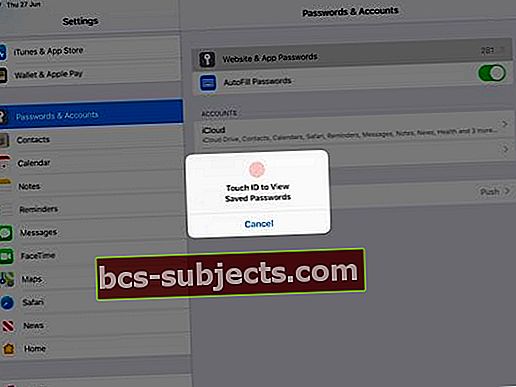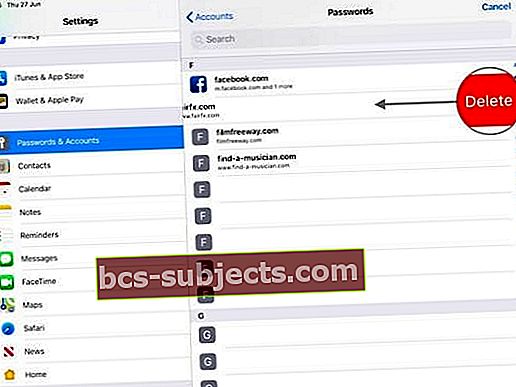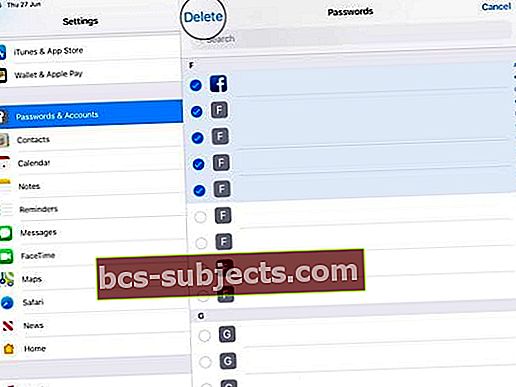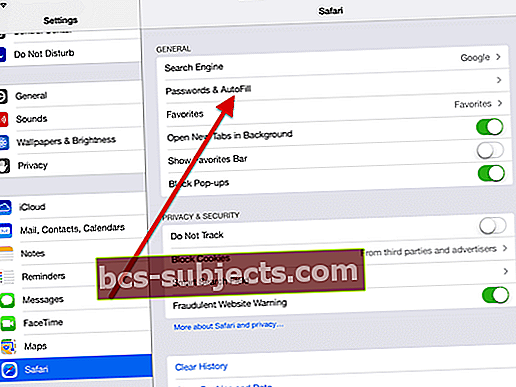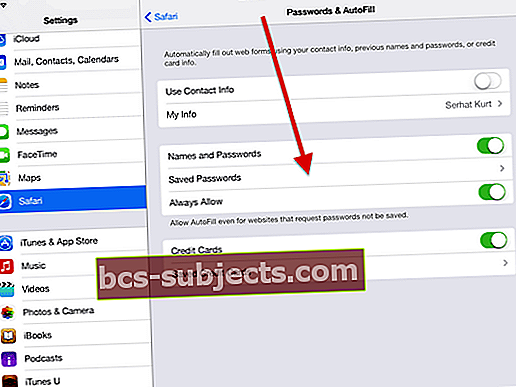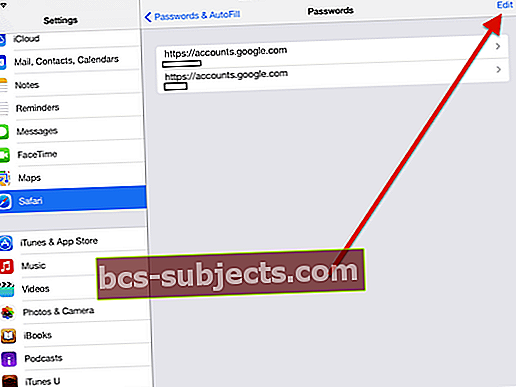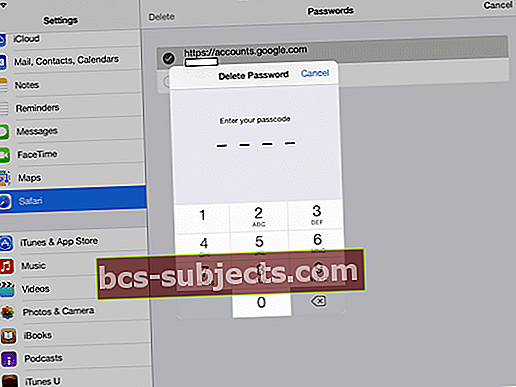Ao fazer login em aplicativos e sites em seu dispositivo, você pode optar por salvar seus dados. Isso agiliza o login na próxima vez, mas pode comprometer sua segurança. Descubra como excluir senhas e nomes de usuário salvos no seu iPhone, iPad ou iPod touch.
Nomes de usuário e senhas em seus dispositivos Apple estão bem protegidos. Você precisa usar o Face ID, Touch ID ou outra senha para desbloqueá-los e ninguém pode vê-los de outra forma. Mas muitos de nós compartilhamos esses detalhes com parentes próximos.
Você pode excluir esses detalhes do seu iPhone, iPad ou iPod touch no aplicativo Ajustes. Você pode querer fazer isso para remover entradas incorretas para, de outra forma, melhorar a segurança de suas contas.
As instruções para fazer isso são as mesmas para qualquer dispositivo que você estiver usando: iPhone, iPad ou iPod touch. E como a segurança é tão importante, também incluímos instruções para versões mais antigas do iOS.
Como desativar o Preenchimento automático no iPhone, iPad ou iPod touch
Em vez de excluir todas as senhas e nomes de usuário salvos do seu dispositivo, você pode simplesmente desativar o recurso Autopreencher.
Quando você desativa o Preenchimento automático, o Safari e os aplicativos não podem mais acessar suas senhas salvas. Em vez disso, você precisa digitá-los manualmente.
Desative o Preenchimento automático no iOS 11 ou posterior:
- Vamos para Configurações> Senhas e contas.
- Desligar Autopreencher senhas.
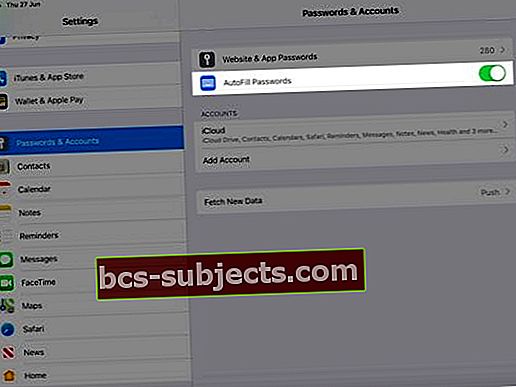
Desative o Preenchimento automático no iOS 10.3 ou anterior:
- Vamos para Configurações> Safari> Senhas e preenchimento automático.
- Desligar Nomes e senhas.

Como desligar as Chaves do iCloud no iPhone, iPad ou iPod touch
Se você não deseja que os detalhes de login e as informações de pagamento sejam sincronizados com outros dispositivos, você também deve desligar as Chaves do iCloud.
Este serviço salva seus dados com segurança e os sincroniza em seus dispositivos aprovados. Você pode desligar o Keychain nas configurações do iCloud.
Desligue o iCloud iCloud Keychain:
- Vamos para Configurações> [Seu nome]> iCloud.
- Role para baixo e desligue Chaveiro.
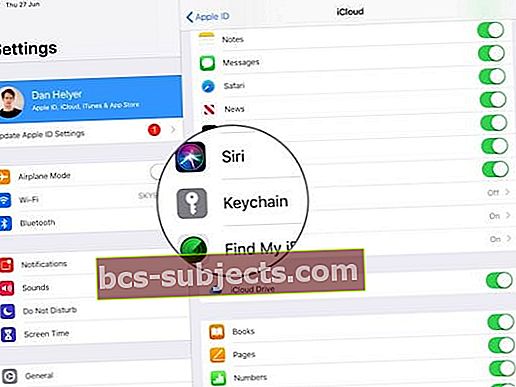
Como excluir senhas e nomes de usuário salvos no iPhone, iPad ou iPod touch
Você pode remover completamente os nomes de usuário e senhas do aplicativo Configurações. Isso exclui seus detalhes do Safari e outros aplicativos no seu iPhone, iPad ou iPod touch.
Conforme você usa seu dispositivo, ele solicitará que você salve seus dados novamente. Escolha não fazê-lo se não quiser que eles continuem salvando.
Exclua senhas e nomes de usuário no iOS 11 ou posterior:
- Vamos para Configurações> Senhas e contas> Senhas de sites e aplicativos.
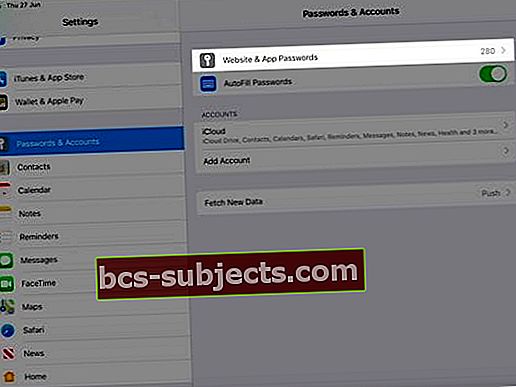
- Desbloqueie as senhas usando Face ID ou Touch ID.
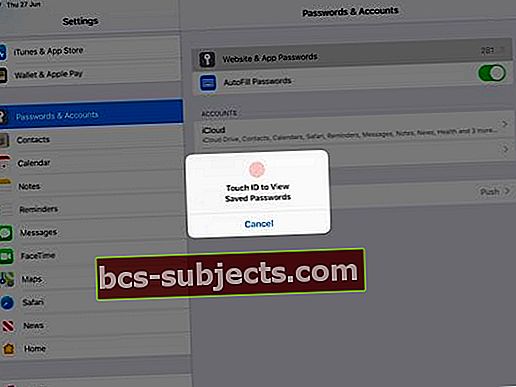
- Deslize para a esquerda em um site para revelar um Excluir botão.
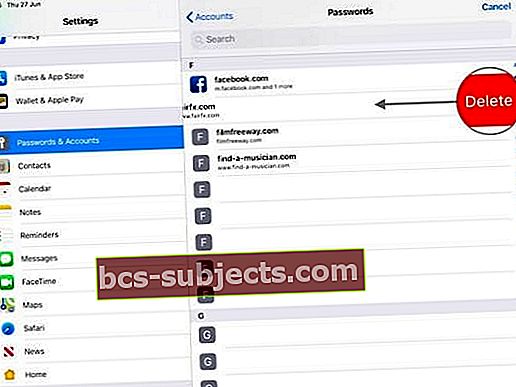
- Tocar Editar no canto superior direito para selecionar e excluir várias senhas.
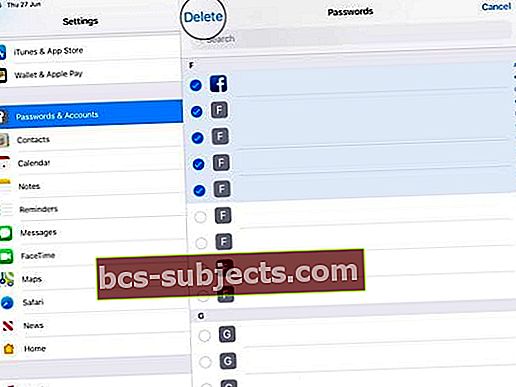
Exclua senhas e nomes de usuário no iOS 10.3 ou anterior:
- Vamos para Configurações> Safari> Senhas e preenchimento automático
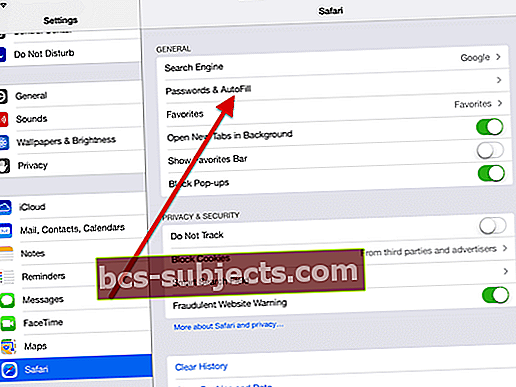
- Tocar Senhas salvas.
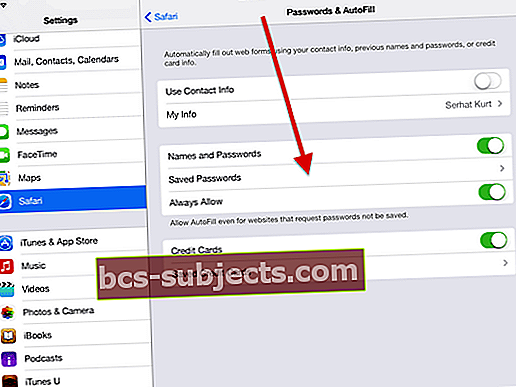
- Tocar Editar no canto superior direito para selecionar e excluir várias senhas.
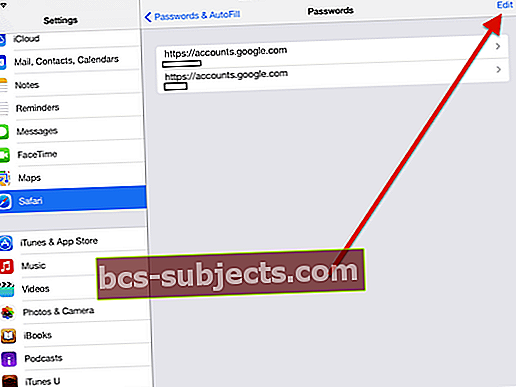
- Digite sua senha para confirmar a exclusão.
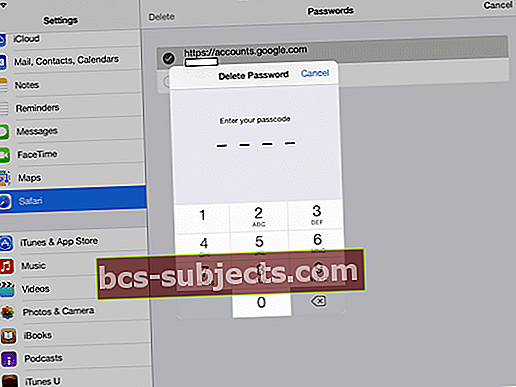
Estamos interessados em saber por que você deseja excluir as senhas de seu iDevice e se essas instruções ajudaram. Conte-nos sua história nos comentários para que possamos continuar aprimorando este post!